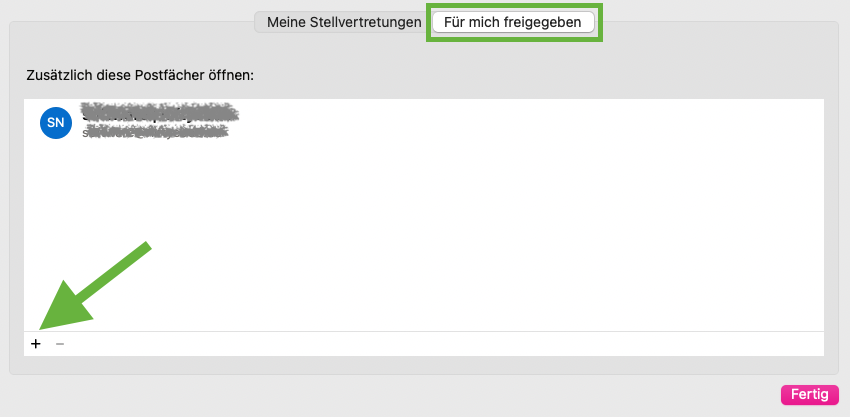In einem anderen Artikel hatte ich gezeigt, wie in Exchange Online ein freigegebenes Postfach hinzugefügt werden kann. So ein Postfach erscheint aber nicht automatisch in Outlook für macOS, weswegen sich zwangsläufig die Frage stellt: Wie wird ein freigegebenes Postfach hinzugefügt?
In Outlook für macOS (in der neuen Version 16) sind folgende Schritte erforderlich:
Öffnet die Konten-Einstellungen über einen Klick auf „Outlook“ in der Menüleiste:
<code>> Outlook > Einstellungen > Konten</code>Wählt Euer Office365-Konto aus und klickt auf „Stellvertretung und Freigabe“.
Klickt zunächst auf „Für mich freigegeben“ und anschließend auf das Plus-Symbol unten links.
In dem Suchfeld ist nun der Name des freigegebenen Postfachs einzugeben. Es erscheint eine Trefferliste, aus der Ihr das betreffende Postfach auswählen könnt. Abschließend wird dann das freigegebene Postfach mit einem Klick auf „Hinzufügen“ zu Outlook hinzugefügt.